توقف كاميرا واتساب سبق وإن تحدثنا بشكل تفصيلي عن تطبيق واتس اب، الذي بالطبع لا يحتاج للكثير من الحديث حول ما يأتي به من مميزات، يكفي عدد مستخدميه، يمكننا اعتباره تطبيق المراسلة الأفضل مقارنة بالبقية، هل تتذكر معي مثلاً ما حدث سابقاً من مشاكل قيل بها أن Whatsapp سوف يبدأ بالتجسس على محادثاتك، معرفة ما تدور حوله، ومن ثم استخدام الغرض أو بعض من الكلمات في الإعلانات على التطبيقات الأخرى التي تندرج تحت قائمة برامج Facebook. هل تتذكر إذًا عدد المستخدمين الذي زاد بكم كبير بالنسبة لتطبيق Signal، ذلك اعتباراً أنه البديل الأفضل لواتساب. ولكن بالطبع، لا شيء يخلي من الأخطاء، فها نحن هنا بـدليلنا اليوم، سوف نتحدث معكم عن حل مشكلة توقف كاميرا واتساب عن العمل. هل واجهت بالفعل تلك المعضلة؟، هنا سوف تجد بعضٍ من الحلول المقترحة.
مشكلة توقف كاميرا واتساب: ما السبب؟!
لا يوجد في الحقيقة أكثر من تطبيقات المراسلة إذا تحدثنا عن المخصصة للهواتف، فتلك الفئة التي يمكننا أن نطلق عليها “الدردشة أو المراسلة” أعضاءها من البرامج على متجر بلاي ستور خصوصاً عديدة ولا حصر لها، هناك مثلاً تليجرام، Viber، هناك سيجنال أيضاً الذي ذكرناه بالأعلى. ولكن بدليلنا اليوم نتحدث عن أشهرهم، هو تطبيق WhatsApp، هذا هو ثالث أشهر التطبيقات بالعالم (بعدد التحميلات بعد تيك توك، Facebook) في عام 2020 السابق إذا تحدثنا بشكل عام عن جميع المنصات، أما إذا جعلنا حديثنا ينحصر فقط حول منصة Play Store، فهو أكثر ثاني حاصل على عمليات تحميل بعد الأول عالمياً، يكفي قولنا إنه موجود الآن على ما يفوق الخمسة مليار هاتف!
هذا بالطبع ليس من فراغ، بل يكمن السر هنا في بساطة الواجهة، الإضافات التي لا نجدها في تطبيقات مراسلة أخرى عديدة معروفة، يمكن تمثيلها في الحالات اليومية، نفس الأمر مع الملصقات أو “ستيكرز”، من المدهش أيضاً أنه بإمكانك تصميمها بصور أصدقاءك بغرض المرح، قم بتجربة هذا بقراءة دليل “ملصقات واتساب“، الوضع الليلي، خاصية العرض لمرة واحدة التي أُضيفت مؤخراً.
أيضاً مكانية ربط حسابك بنسخة الكمبيوتر أو الويب وبدء التحدث ولكن على شاشة أكبر، الرسائل الصوتية، حماية بصمة الاصبع، لن ننتهي من الحديث إن فكرنا بذكر مميزاته!
ولكن كما ذكرنا سابقاً، لا شيء مميز يخلو من العيوب، وهذا ما سوف نثبته اليوم بدليلنا الذي تقرأه الآن، فظهر بعض الحديث مؤخراً من بعض مستخدمي هذا التطبيق يتمثل في ظهور مشكلة توقف كاميرا واتساب، فعندما تقوم بمكالمة فيديو مثلاً، لا يُسمع إلا الصوت مع اختفاء الصورة، كذلك الأمر عند التقاط صورة في إحدى المحادثات، تضيئ الشاشة وكأن العملية سوف تتم، وبعدها لا تظهر إلا شاشة سوداء، يمكن أن تظهر لك رسائل خطأ مثل “Can’t Start Camera”، فهل واجهتك بالفعل مشكلة توقف كاميرا واتساب ؟، إذًا هيا نبدئ في تنفيذ الحلول المقترحة.
الحل الأول: إعادة تشغيل الهاتف
يمكننا اعتبار هذا الحل هو مقترح غير مفيد، ولكن لماذا لا نجربه؟، فإن لم تقم به بالفعل أو لم يدور برأسك حتى الآن، فأود أن أخبرك أن الأمر وما فيه قد يتمثل في وجود عبئ كبير على مساحة التخزين العشوائية “RAM”، وربما لا يحتاج هاتفك إلا فقط الضغط على زر Restart أو Reboot (على حسب نوع جهازك) بعض الضغط مطولاً على زر الهوم للتخلص من توقف كاميرا واتساب.
الحل الثاني: تفقد حالة كاميرا الهاتف
ربما عزيزي القارئ لا تكمن المشكلة في توقف كاميرا واتساب، إنما قد يتمثل الأمر وأنت لست على دراية بذلك حتى الآن في وجود مشكلة بكاميرا هاتفك أساساً، وبالتالي ظهرت على هيئة وجود خطأ في WhatsApp، لذا، قم بالتوجه إلى تطبيق Camera من هاتفك، تأكد أن الهاتف يُصور بالفعل، إن كان حديثنا صحيح، توجه لأي مكان صيانة هواتف أو للضمان لكي تتفقد كاميرا الهاتف ومن ثم بدء البحث على حل.
الحل الثالث : إعطاء إذن الكاميرا لواتساب
الكثير من التطبيقات والألعاب، إن لم يكن الأمر مع الكل بالفعل، يحتاجون في البداية بعد الانتهاء من التثبيت إلي بعضٍ من الأذونات لكي تصل في النهاية إلي إمكانية تشغيلهم، ربما أثناء التثبيت تغفل عن بعض الأذونات التي لا تؤثر لدرجة أن تجعل التطبيق لا يعمل، ولكن تمنع الوصول الي بعض الأجزاء منه، فمن المحتمل عزيزي القارئ أن تكون قد غفلت أثناء تثبيته عن منحه إذن الكاميرا، أو الميكروفون أيضًا (لن تحدث أي مكالمة فيديو إلا بالحصول عليه أولاً)، قم بتنفيذ الآتي معي بغرض التجربة وربما يكون هو الحل:
- قم بالتوجه إلي إعدادات هاتفك بدايةً.
- من داخلها، قم بالضغط على خيار Apps أو تطبيقات الهاتف، ومن داخلها قم بالضغط على تطبيق واتساب.
- من داخل الواجهة التي سوف تظهر إليك، قم بالضغط على خيار App Permissions، ثم قم من قائمة الأذونات التي سوف تظهر إليك بالضغط على إذن الكاميرا.
- تأكد من داخل آخر واجهة من أن خيار Allow قد تم تفعيله بالفعل.
- إن لم تُحل المشكلة، انتقل للآتية.
الحل الرابع: حذف بيانات التطبيق
ربما أيضاً إن لم تقدم لك إحدى الطرق السابقة أي إفادة أن يكون حذف البيانات الخاصة بواتساب هو الحل، لكن قبل تنفيذ أي خطوة من الموجودة بالأسفل، يجب أن تكون على علم أن بعدها مباشرة سوف تفقد جميع المحادثات الخاصة بك، ما بها من وسائط (صور، فيديوهات، ملفات صوتية)، لنبدأ بالشرح:
- عليك أن تتوجه إلي تطبيق الاعدادات أيضاً من هاتفك.
- قم من داخله بالضغط على خيار التطبيقات أو Apps.
- بعدها أختر واتساب، ثم قم من الواجهة التي سوف تظهر إليك بالضغط على خيار Clear Data.
- هكذا انتهينا من حذف البيانات.
كلمة أخيرة!
هذه هي جميع الحلول المقترحة التي من الممكن أن تُشكل أحد منها وسيلة للتخلص من مشكلة توقف كاميرا واتساب، للأسف لا يوجد حل مباشر يمكننا الاستعانة به، إن لم تحصل على أي نتيجة منهم، قم بتجربة حذف واتساب ومن ثم تحميله مرة أخرى، أما إن تخلصت بالفعل من المشكلة، شاركنا بهذا في التعليقات!
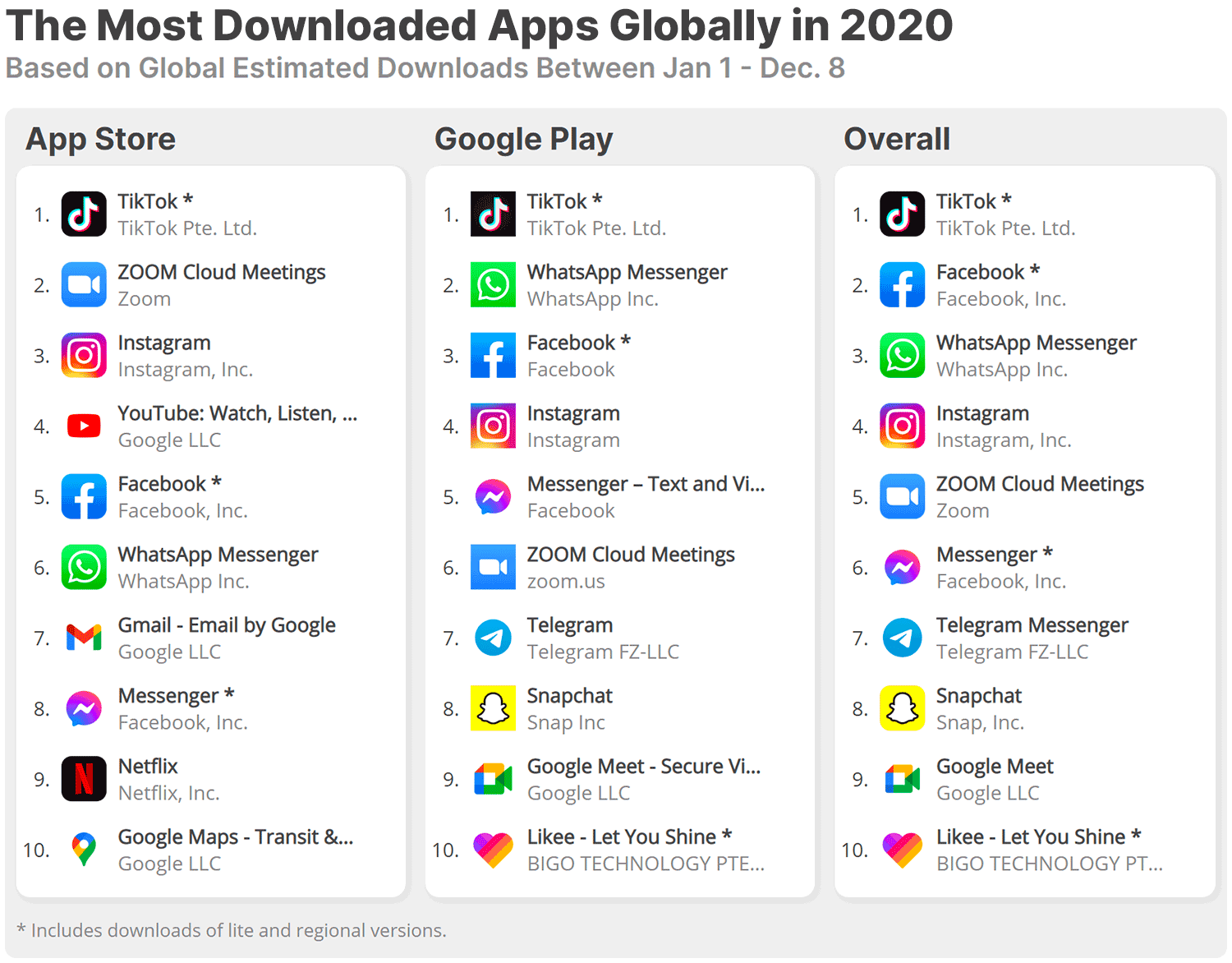
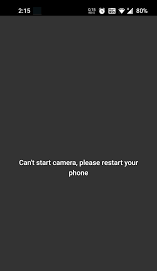
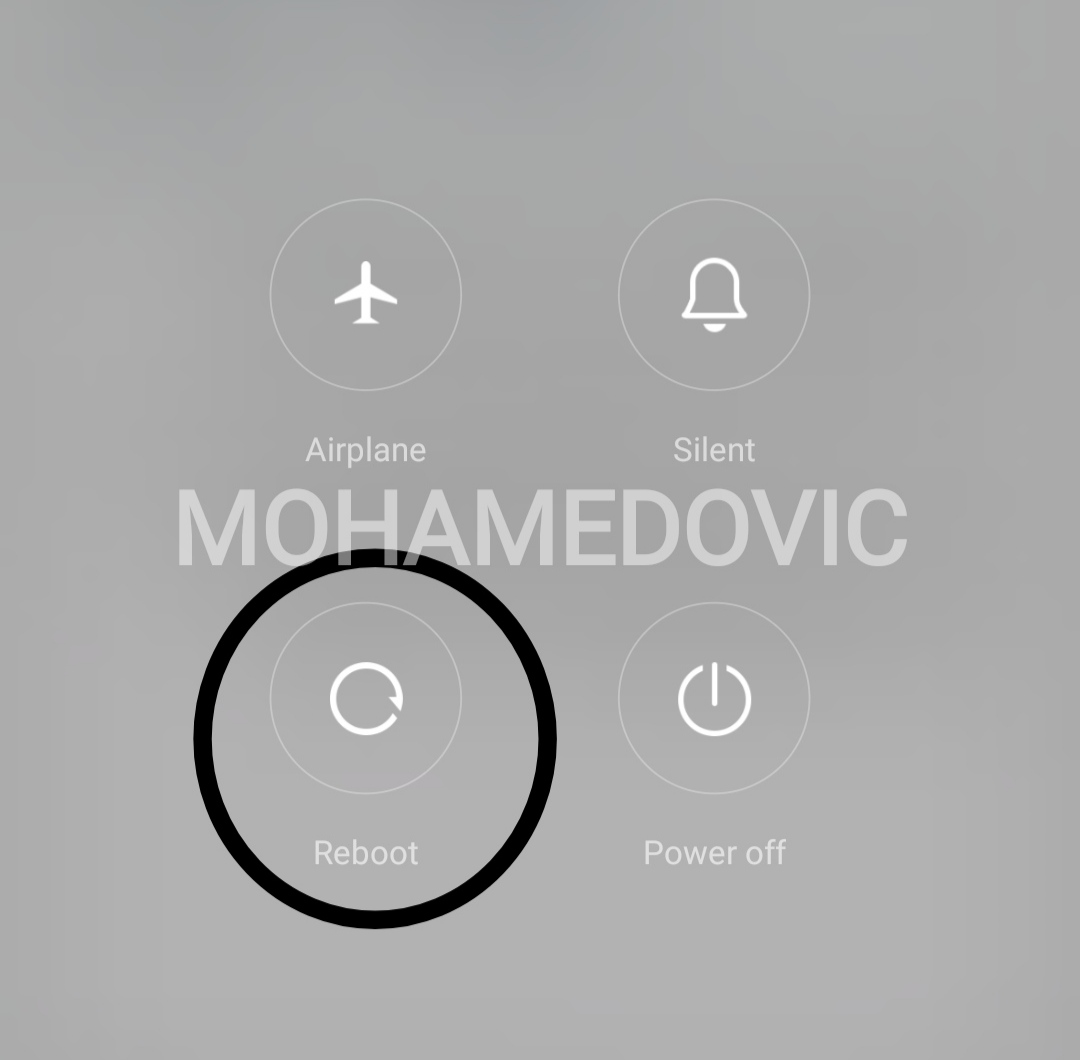
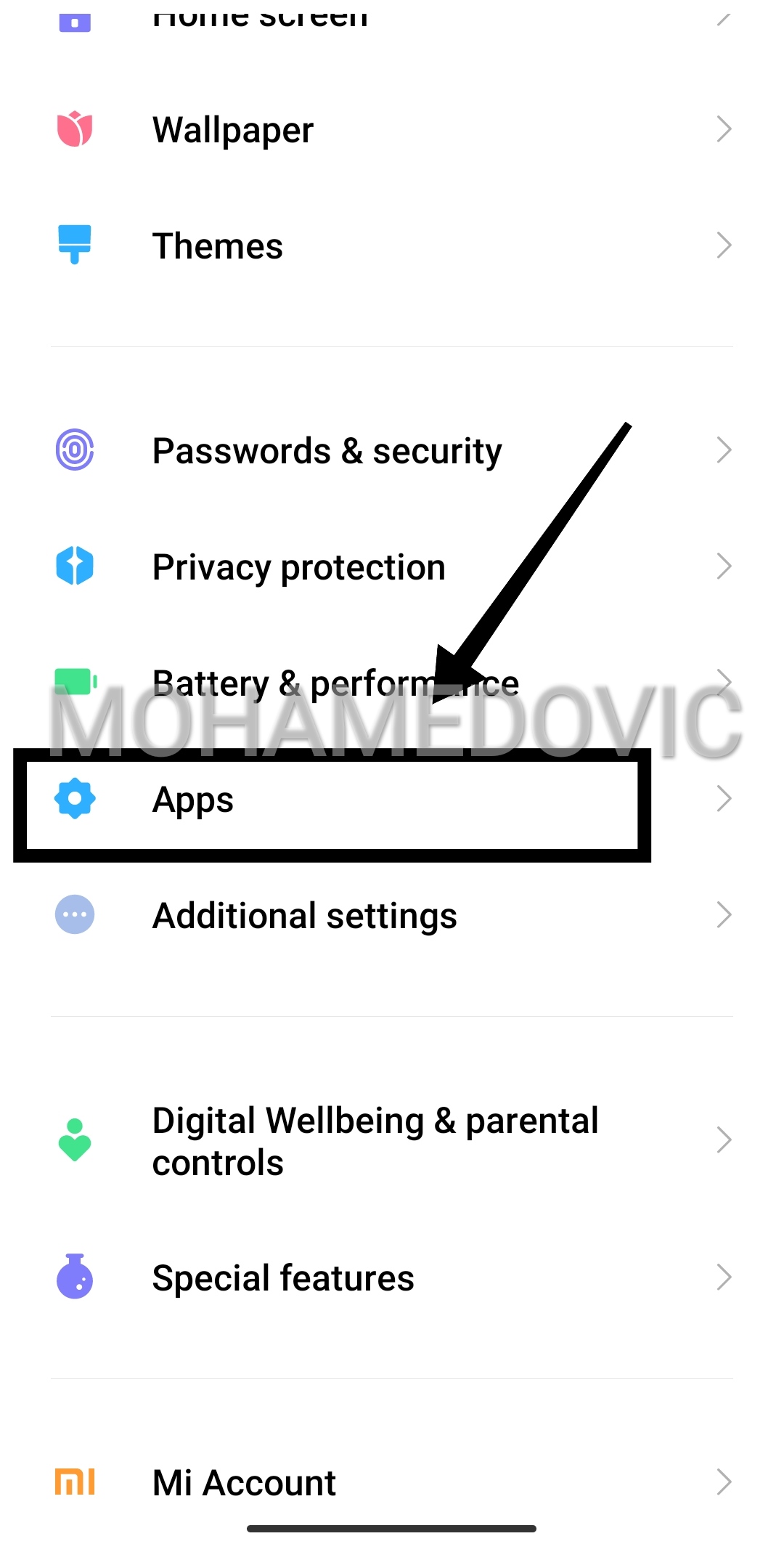
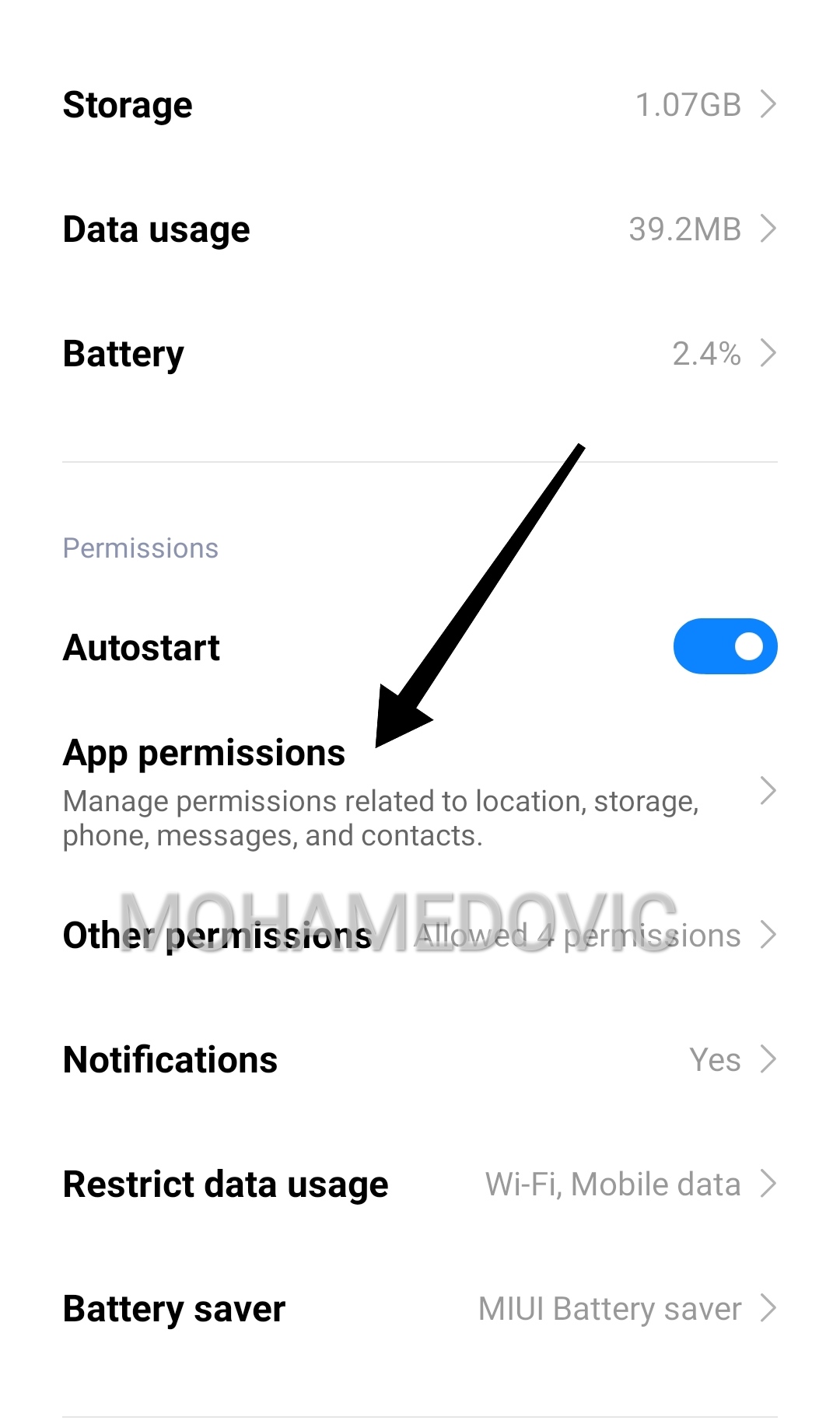
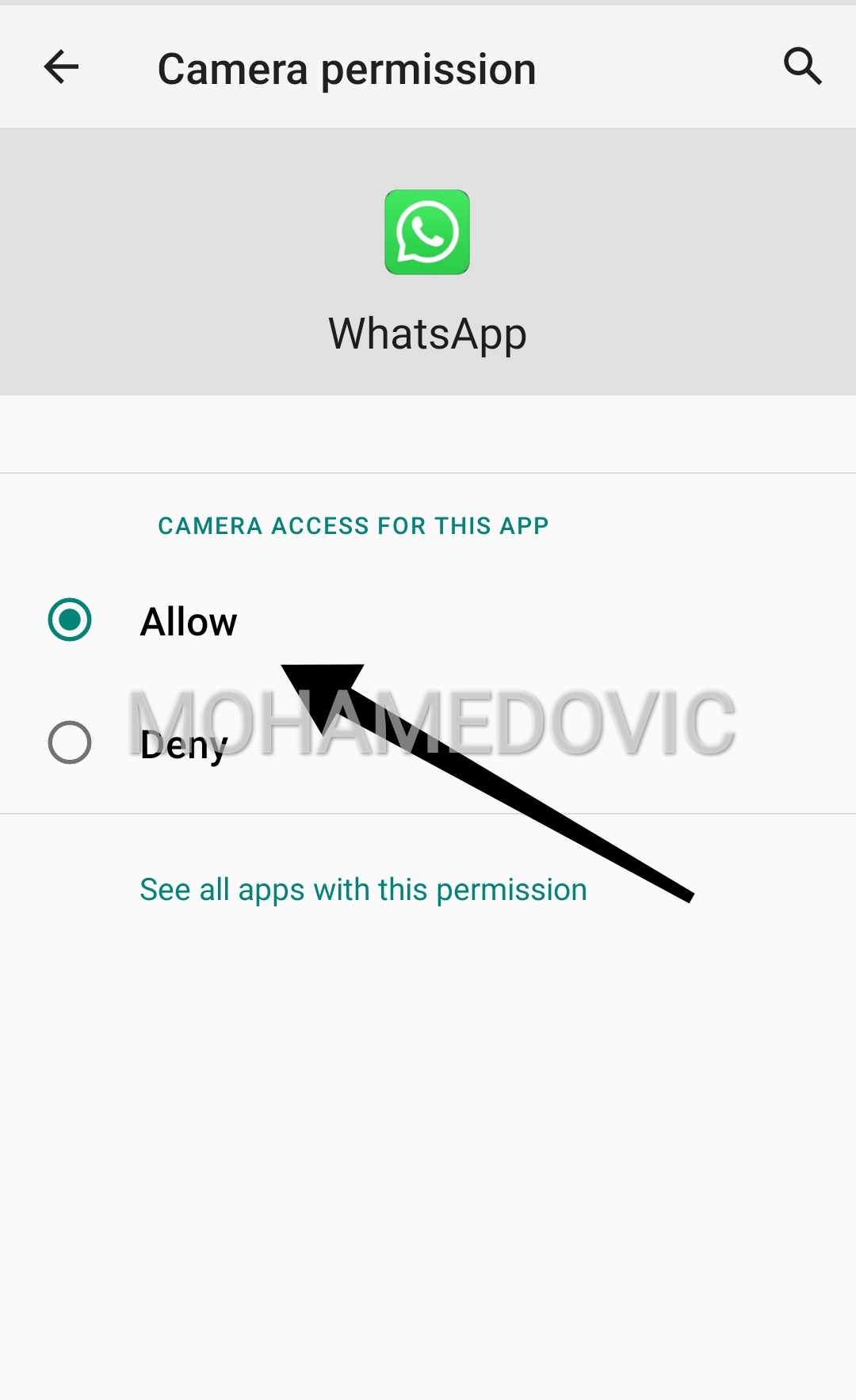
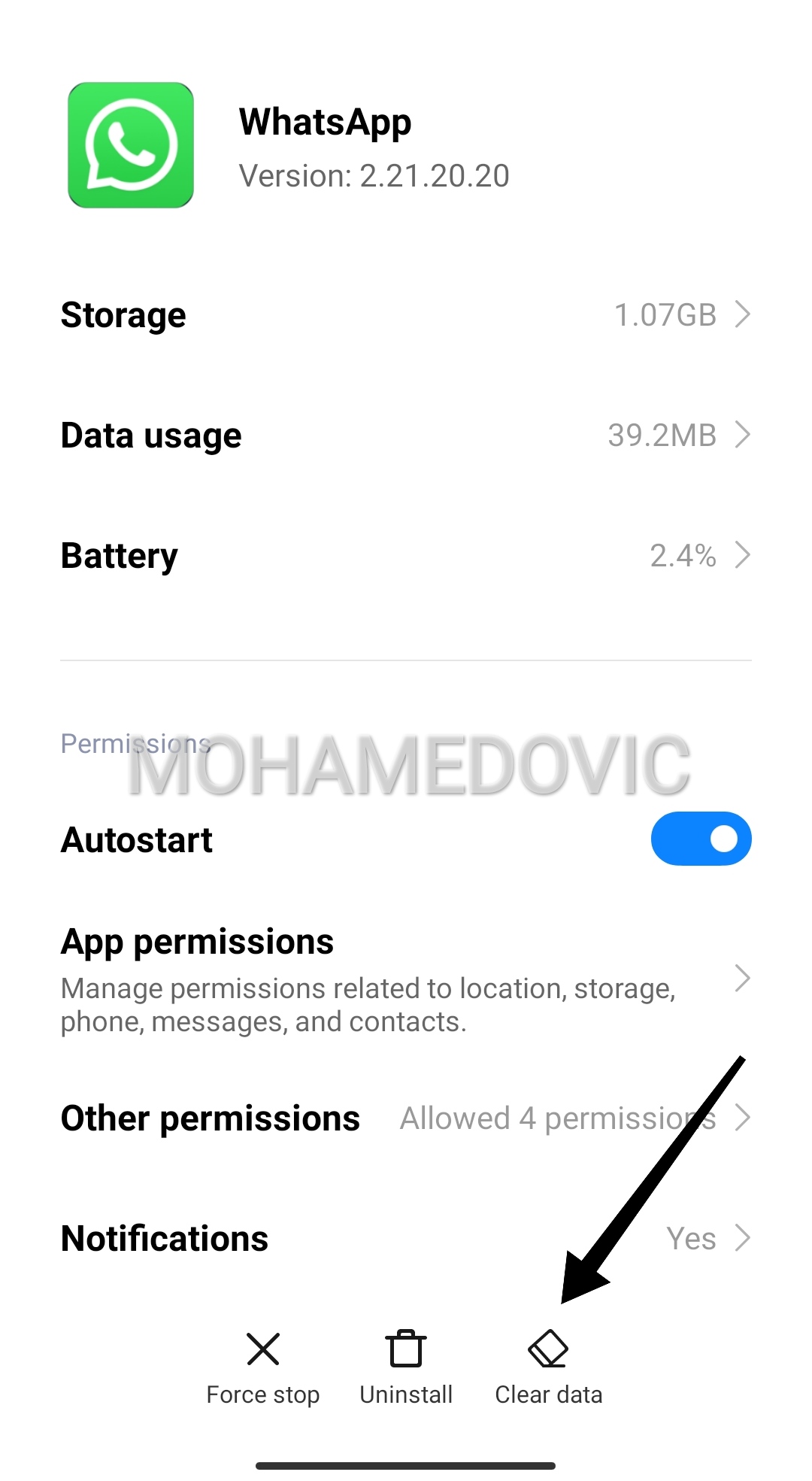
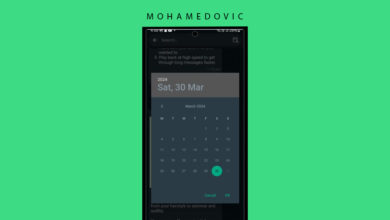
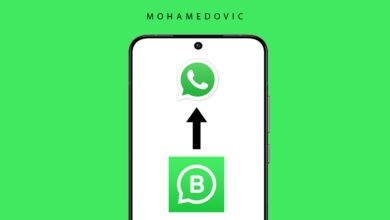
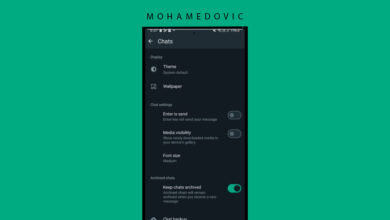

طب انا عملت كل دا وبرضه مشتغلتش الكاميرة ايه الحل ؟